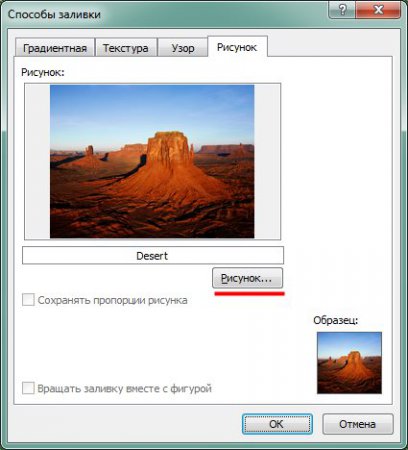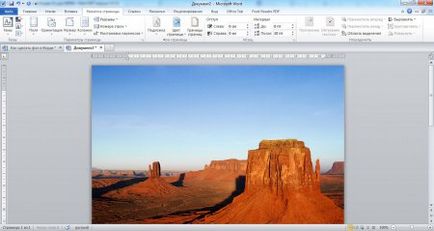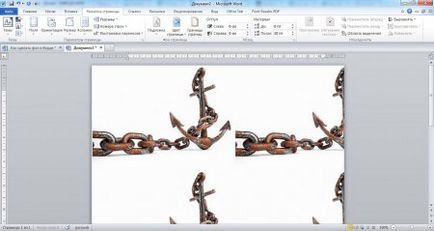Cum de a face fundalul într-un cuvânt

Deci, Word oferă oportunități ample pentru stabilirea textului în proiectarea oricăror documente, acesta poate întocmi diverse broșuri și broșuri, care nu s-ar opri și de a face un fundal colorat. Din fericire, Word poate ajuta cu acest lucru, și atunci vom vedea cum să facă fundal în Word, folosind nu numai o culoare, dar, de asemenea, instalarea de tapet.
Înainte de a seta fundal în Cuvântul, ar trebui să acorde o atenție la faptul că, pentru a face un fundal diferit în Cuvântul poate fi doar două moduri de afișare a paginii, „Aspect pagină“ și „document web“.
Setarea paginii corespunzătoare, încercați pentru a face fundalul de o culoare diferită în Cuvânt, care mergeți la fila „Aspect pagină“. Pe această filă, suntem interesați în sectorul „fundalul paginii“, în care elementul „culorilor Page“, la alegerea care a furnizat odată cele mai simple pentru a selecta selectorul de culori o culoare de fundal.
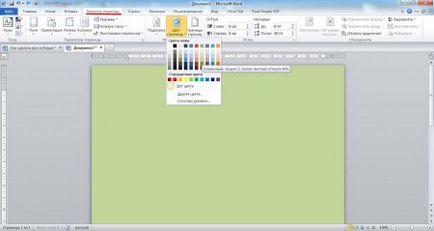
Dacă doriți mai multe culori, dar făcând clic pe elementul „Culoarea paginii“ trebuie să selectați „Culori ...“. Ca rezultat, va apărea o fereastră cu două file: „culoare comună“ și „spectru de culoare“, care va selecta nuanța dorită de culoare.
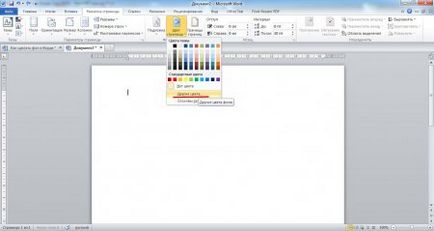
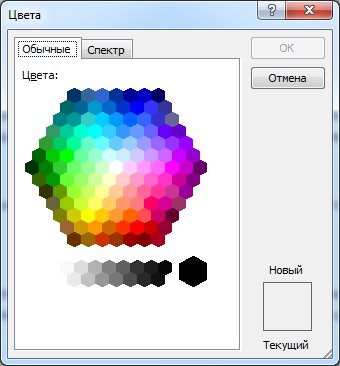
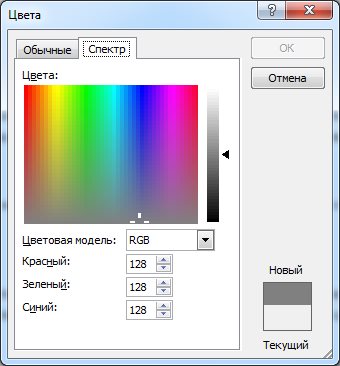
De asemenea, atunci când faceți clic pe „pagina Color“ element, puteți selecta „Efecte de umplere ...“, în cazul în care găsim un punct de interes pentru noi setarea imaginii de fundal în Word. Deci, atunci când aleg un mod de a umple o fereastră apare, în care există patru file cu diferite metode de turnare: „Blend“, „textura“, „model“ și „Imagine“.
Blend vă permite să schimbați lin umplere, și posibila utilizarea a două culori.
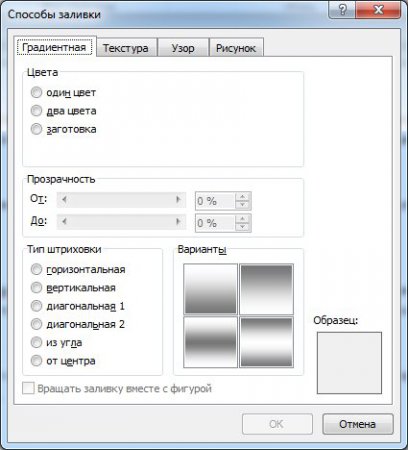
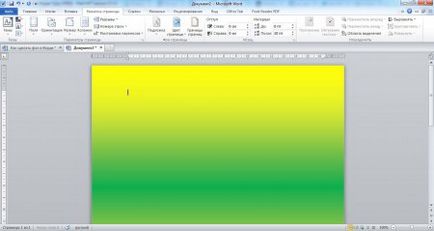
În tab-ul „textura“, puteți specifica orice textură din listă, sau să specificați propria lor, specificând fișierul dorit.
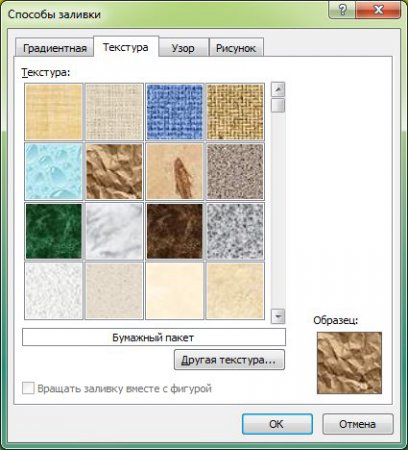
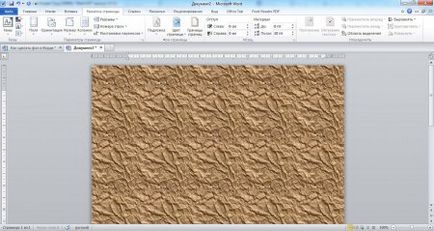
În fila „Pattern“, puteți alege orice model de umplere și, astfel, de a folosi doua culori, una pentru fondul general, cealaltă pentru liniile de model.
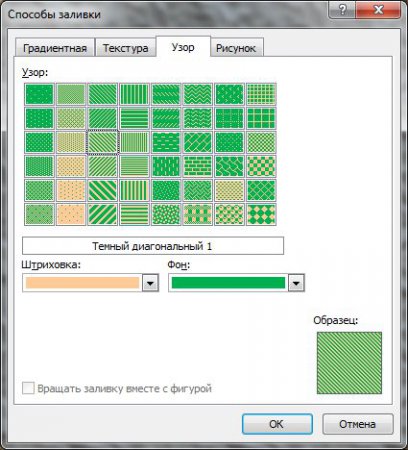
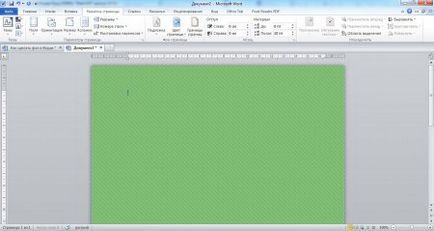
Bookmark „Figura“ vă permite să selectați orice imagine pentru ao seta ca fundal. Când foaia este „turnat“ model. Acest lucru înseamnă că, în funcție de mărimea și modelul foii va depinde de dimensiunea și setarea imaginii de fundal. Dacă imaginea este mai mică decât foaia, acesta va fi aranjate în mod repetat pe foaia pentru a umple complet întreaga zonă de imagine a foii.